Come trasferire il dominio Squarespace su WordPress
Pubblicato: 2020-10-12Se stai utilizzando Squarespace e non vedi l'ora di passare a WordPress, congratulazioni, sei nel posto giusto. In questo articolo dettagliato, cercheremo di concentrarci sull'intero processo per guidarti attraverso il trasferimento del dominio Squarespace su WordPress. Iniziamo con la guida passo passo per trasferire il dominio Squarespace su WordPress.
Passaggio 1: il primo passo
Il primo passo sarà quello di registrarsi per un nuovo account di web hosting e registrare un nome di dominio per il tuo sito web. Per ottenere un dominio, il nostro consiglio è di utilizzare una piattaforma compatibile con WordPress. Per cominciare, puoi prendere in considerazione l'utilizzo di Bluehost per ottenere il tuo nome di dominio poiché sono ufficialmente raccomandati da WordPress come provider di hosting.
Il tuo sito web Squarespace potrebbe avere un proprio nome di dominio. In tal caso, ti verrà richiesto di trasferire quel dominio anche a un nuovo hosting di siti web. Una volta completato il trasferimento del dominio, l'accesso al dominio verrà concesso come sottodominio Squarespace integrato.
Passaggio 2: iniziare con WordPress
Una volta che ti sei registrato con un host web, i seguenti passaggi sono per configurare o installare WordPress. WordPress è compatibile con tutti i provider di host web e puoi configurare facilmente WordPress in pochi minuti. Viene fornito con funzionalità molto facili da installare che sono utili sia per i professionisti che per i neofiti.
Se usi Bluehost, WordPress verrà installato automaticamente con esso. Risparmierai tempo e fatica allo stesso tempo. Nel caso degli altri provider di hosting, offrono anche la possibilità di installare WordPress in pochi clic e configurare WordPress nel tuo hosting. Una volta completata l'installazione di WordPress, ti darà accesso al pannello di amministrazione e potrai avere una panoramica dettagliata del sito WordPress dalla dashboard.
Passaggio 3: esporta contenuto da Squarespace
Una volta completata l'installazione del tema WordPress, il prossimo punto di azione sarà esportare il contenuto che si trova in Squarespace. Tuttavia, ci sono alcune limitazioni quando si tratta di esportare contenuti da Squarespace. Non consente di esportare tutti i contenuti presenti sul sito. Puoi esportare solo alcuni contenuti specifici e i contenuti rimanenti che non possono essere esportati dal sito Web devono essere copiati e incollati manualmente sul sito WordPress.
Per facilitarti la comprensione, stiamo elencando il tipo di contenuti che puoi esportare direttamente da Squarespace. I contenuti che non sono in questo elenco devono essere esportati manualmente.
- Le pagine di base del tuo sito web attuale possono essere esportate come pagine WordPress.
- Dal blog, una volta che una pagina del blog può essere esportata. La pagina del blog esportata apparirà nelle pagine di WordPress come un blog.
- Anche i post del blog che erano nella pagina del blog verranno esportati automaticamente.
- Le pagine della galleria possono essere esportate su WordPress.
- Testo, immagini e blocchi incorporati possono essere esportati.
I contenuti e gli elementi sopra menzionati possono essere esportati dal sito Web Squarespace. Di seguito, elencheremo il tipo di contenuto che non può essere esportato da Squarespace.
- Pagine con prodotto, album, eventi.
- Blocchi con audio, video e prodotti.
- Modifiche di stile e CSS personalizzati.
- Le cartelle e le pagine di indice non possono essere esportate.
- L'esportazione della pagina del blog è limitata a una pagina. Non puoi esportare più di questo.
Dai punti precedenti, puoi avere un'idea della misura in cui puoi esportare contenuti da Squarespace. Quindi annota quali contenuti puoi esportare e cosa no. Sulla base di ciò, crea una fonte di backup dei contenuti che non possono essere esportati in modo da poterli utilizzare sul nuovo sito Web WordPress quando è pronto.
Di seguito elaboreremo come iniziare a esportare contenuti da Squarespace per il tuo sito WordPress.
Per prima cosa, accedi a Squarespace e poi vai su Impostazioni » Avanzate » Importa/Esporta menu.
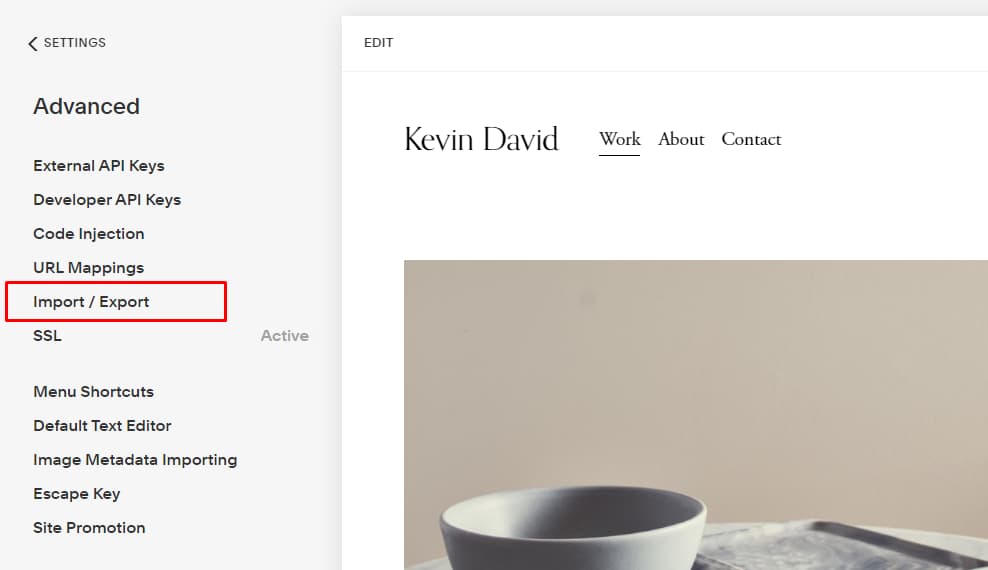
Dopo aver cliccato su questa opzione, ti condurrà alla pagina successiva. Questa pagina è chiamata pagina delle impostazioni di importazione/esportazione. Dalla pagina fare clic sul pulsante di esportazione per continuare con il processo di importazione.
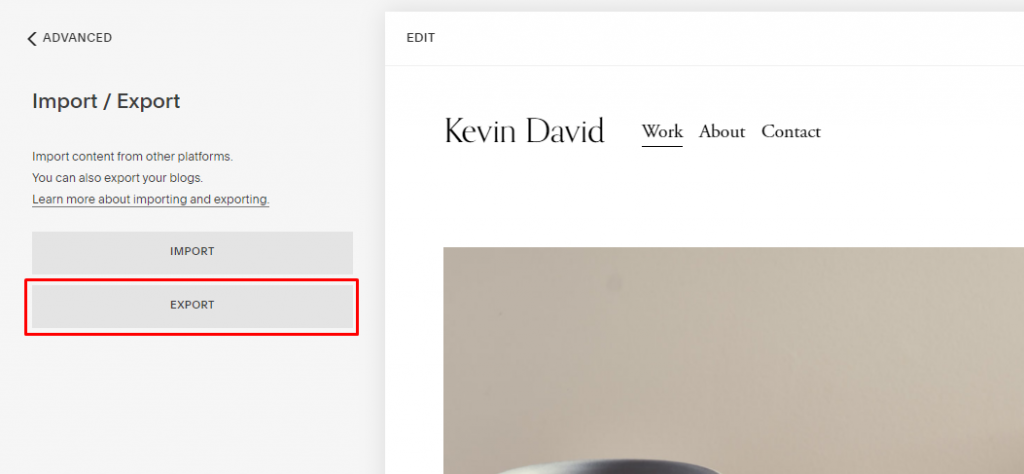
Dopo aver cliccato su questo, il sito genererà un popup. Ti darà due opzioni tra cui scegliere. Puoi esportare le tue pagine e i tuoi blog su WordPress oppure puoi scaricare un file .csv dei tuoi prodotti. Da questo pop-up, fai clic sull'icona di WordPress per continuare con il processo.
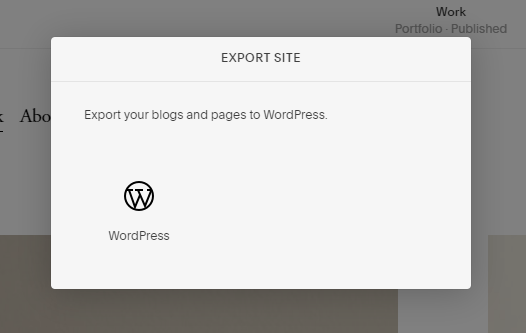
Dopo aver fatto clic, verrà avviata l'esportazione. Puoi controllare lo stato di avanzamento dell'esportazione e una volta completata apparirà una scheda con l'opzione per scaricare i file che sono stati compilati. Dovrai scaricare il file sul tuo computer o dispositivo perché sarà necessario per il trasferimento su WordPress.
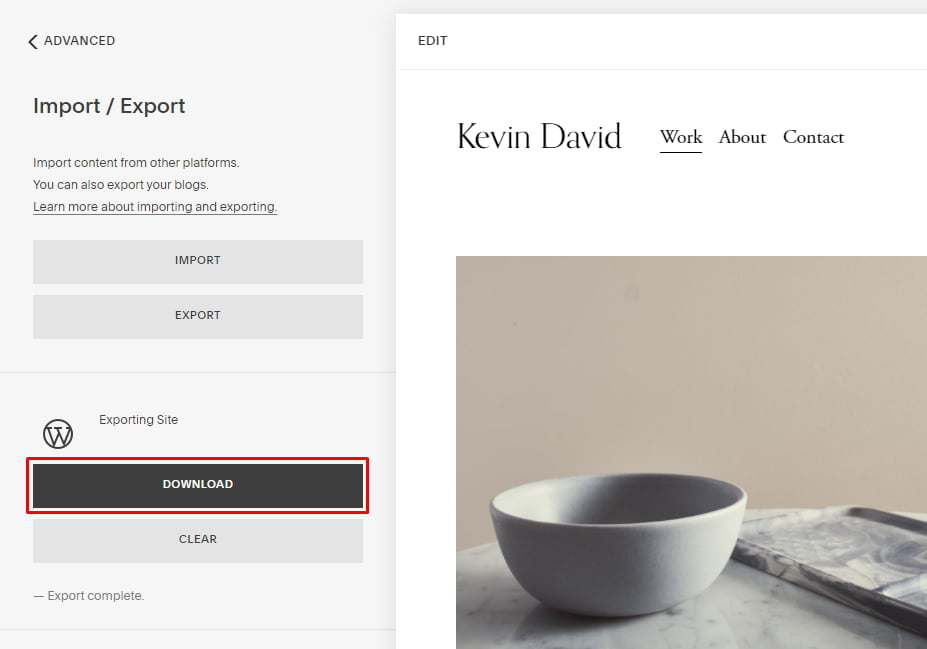
Una volta scaricato, il processo di esportazione con Squarespace è completato. Ora passiamo alla discussione successiva su come importare contenuti da Squarespace a WordPress.
Passaggio 4: importa i contenuti da Squarespace a WordPress
Il prossimo passo è importare il contenuto che hai scaricato da Squarespace nel tuo sito WordPress. Accedi alla tua area di amministrazione di WordPress e vai alla pagina Strumenti »Importa . Vedrai un elenco di piattaforme tra cui scegliere.
Squarespace non sarà elencato lì perché esporta il contenuto in un formato di file XML compatibile con WordPress. Ciò significa che è necessario fare clic sul pulsante "Installa ora" sotto WordPress per continuare.

In questo passaggio ti verrà richiesto di importare i contenuti scaricati sul tuo sito WordPress. Per fare ciò dovrai fare quanto segue:
- Accedi al tuo pannello di amministrazione di WordPress e vai alla pagina Strumenti > Importa.
Ti mostrerà l'elenco delle fonti da cui puoi importare i contenuti. Tuttavia, Squarespace non verrà menzionato in questa sezione ed è così che è stato progettato. Perché WordPress importa solo file XML compatibili con WordPress. Per avviare il processo, fai clic sul pulsante "Installa ora" sotto la sezione WordPress.
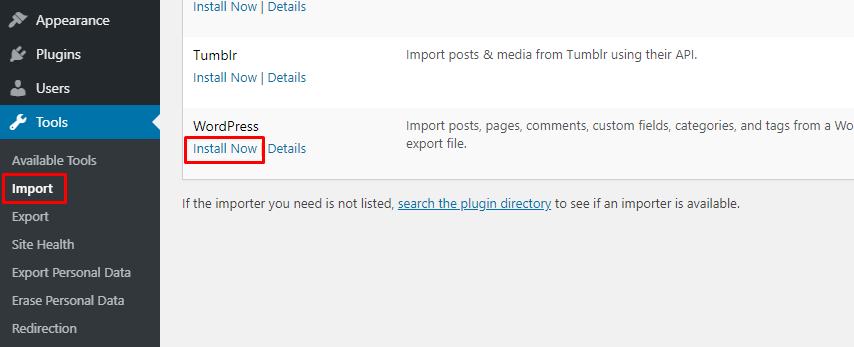
Dopo aver fatto clic sul pulsante " Installa ora " , WordPress installerà l'importatore. Al termine del processo, nella sezione sotto WordPress apparirà una nuova opzione " Esegui importatore " . Fare clic sull'opzione " Esegui importatore " per continuare il processo.
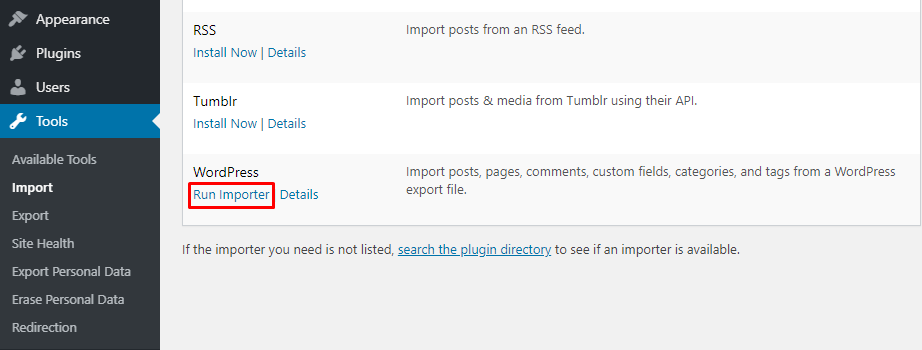
Dopo il completamento di questo, il sito porterà a una nuova pagina con i seguenti dettagli. I dettagli consisteranno in un'opzione che ti consentirà di scegliere un file dal tuo dispositivo.
- Fai clic sull'opzione " Scegli file " e carica il file che hai scaricato da Squarespace.
Dopo aver scelto il file e completato il caricamento, WordPress esaminerà il file e, se i file sono a posto, verrà indirizzato alla pagina delle impostazioni di importazione. Dalla pagina delle impostazioni di importazione avrai la libertà di scegliere il nome dell'autore per il contenuto che hai importato. Con WordPress hai l'opportunità di importare gli utenti che avevi su Squarespace e di arruolarli come abbonati al tuo sito web. Inoltre, hai la libertà di scegliere tra i ruoli esistenti o di creare un nuovo utente da zero.
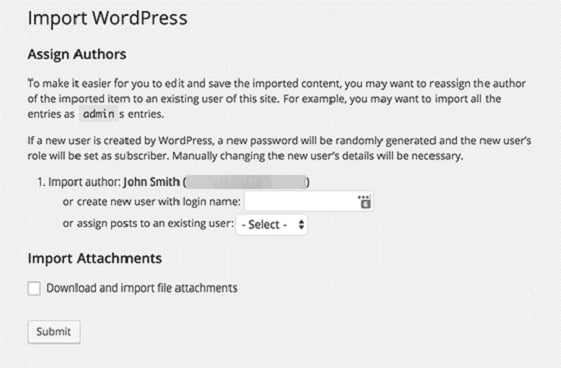
Quando hai finito di inserire le informazioni di amministrazione, fai clic sul pulsante "Invia". Dopo aver fatto clic sul pulsante Invia, WordPress inizierà a importare i contenuti dal file Squarespace. Al termine del processo, riceverai un messaggio di successo. Puoi navigare sul sito WordPress per vedere i contenuti importati.
Nota: vedrai un'opzione per importare immagini dal tuo sito web Squarespace, ma molti incontrano difficoltà con questo processo. Mostreremo come importare immagini dal tuo sito Web Squarespace al sito Web WordPress nella parte successiva dell'articolo.
Passaggio 5: come importare immagini da Squarespace
La funzione di importazione di WordPress non completa correttamente l'importazione delle immagini da Squarespace. Il processo può essere facilmente eseguito tramite l'aiuto di un altro plugin. Per eseguire facilmente il processo, la prima cosa da fare è scaricare il plug-in di caricamento automatico delle immagini. Puoi dare un'occhiata alla nostra guida passo passo per l'installazione del plugin WordPress.
Dopo aver installato e attivato il plugin, dovrai modificare i post e le pagine che contengono immagini. Una volta configurato, questo plugin farà il resto. Con questo plugin per WordPress puoi aggiornare i contenuti in blocco. Questo plugin ti consentirà di completare l'attività in pochi clic invece di eseguirla manualmente.
Per iniziare con il processo, devi andare alla sezione Post e fare clic su " All Post Page " . Dal loro clic su Opzioni schermo in alto.
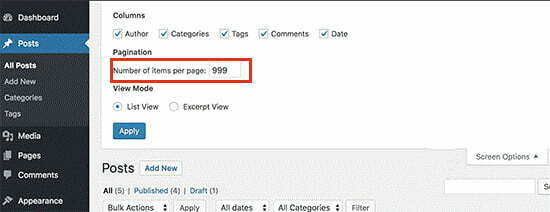
È necessario aumentare il numero a 999 nel campo "Numero di elementi per pagina" e fare clic sul pulsante Applica. WordPress ricaricherà la pagina e questa volta mostrerà 999 post alla volta. Successivamente, devi selezionare tutti i tuoi post e quindi selezionare Modifica nel menu delle azioni collettive.
Dalle opzioni dello schermo, vai al campo " Numero di elementi per pagina " e aumenta il numero a 999 e fai clic sul pulsante "Applica" . Successivamente, WordPress ricaricherà la pagina e mostrerà 999 post insieme. Quindi seleziona tutti i post e fai clic su "Modifica" nel menu delle azioni collettive.
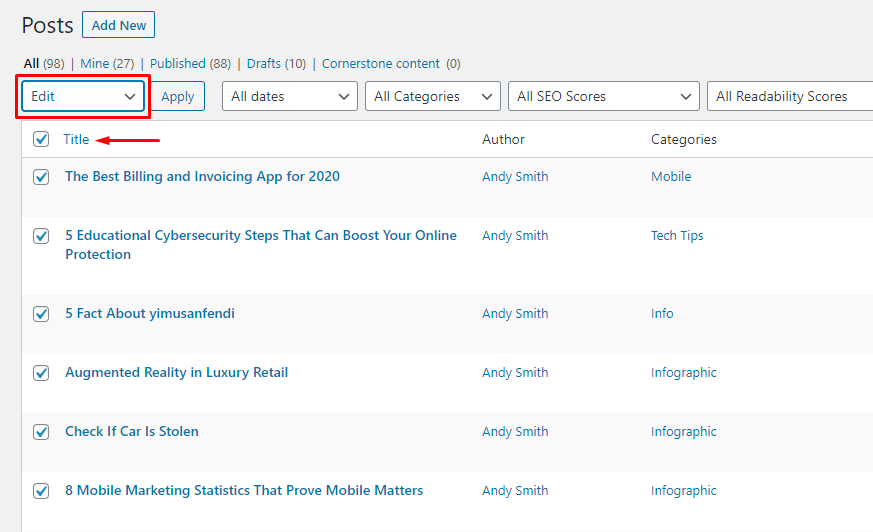
Quindi fare clic sul pulsante " Applica " . WordPress ti porterà quindi a una casella di modifica rapida in cui verranno selezionati tutti i post. Basta fare clic sul pulsante "Aggiorna" e il plug-in inizierà a importare immagini esterne dal tuo sito Web Squarespace e a portarle nella libreria multimediale di WordPress.
Passaggio 6: importazione di altri contenuti da WordPress
Come abbiamo già detto che Squarespace non consente di importare tutti i contenuti, alcuni contenuti verranno tralasciati. Il resto dei contenuti deve essere importato manualmente dal sito web di Squarespace. Possono essere i prodotti, l'audio e il video, ecc. Una volta incluso manualmente il resto del contenuto, il tuo sito Web sarà pronto per essere utilizzato con i contenuti necessari. Gradualmente, in base a ciò puoi aumentare i contenuti complessivi del tuo sito Web e continuare a funzionare.
Attraverso questo processo, sarai in grado di trasferire facilmente il dominio Squarespace su WordPress insieme alla maggior parte dei contenuti. Se ti è piaciuto il nostro contenuto, dai un'occhiata al nostro blog per ulteriori contenuti.
